אם יש לך הרבה סרטונים ב-DVD, אתה עלול לדאוג לאבד אותם אם הדיסקים ייפגעו או ישרוטו. לכן, במקום להישאר עם DVD, חלק מכם עשויים להעתיק את הסרטונים האלה לכונן USB כדי לשמור עליהם. אבל איך עושים את זה? אין צורך להילחץ! כיסינו אותך בשתי שיטות נהדרות שיעזרו לך להעתיק תקליטורי DVD לכונן USB. אז תן לנו לגלול למטה וללמוד כיצד להעתיק תקליטורי DVD לכונן USB!
חלק 1. העתק DVD ל-USB
האם יש לך סרטים ב-DVD אבל אתה לא יכול לצפות בהם במכשירים ללא כונני DVD? Tipard DVD Copy עוזר על ידי העתקת ה-DVD לכונן USB.
הניווט הפשוט מאפשר למשתמשים להתחיל את תהליך ההעתקה ללא טרחה. הוא מספק מצבי העתקה שונים כדי להתאים להעדפות שונות. אתה יכול לשכפל את כל ה-DVD, להעתיק רק את התכונה הראשית ולהעתיק תוכן ספציפי. החלק המרשים? הוא שומר על האיכות המקורית של תוכן ה-DVD במהלך תהליך ההעתקה. זה מבטיח שהקבצים המועתקים בכונן ה-USB ישמרו על אותה שלמות חזותית ואודיו כמו ה-DVD המקורי.
שלב 1התחל בהורדה והתקנת Tipard DVD Copy במחשב שלך. לאחר שתסיים, המשך להפעיל אותו.
שלב 2הכנס את ה-DVD שברצונך להעתיק לכונן ה-DVD של המחשב שלך. לאחר מכן, חבר את כונן ה-USB שלך ליציאת USB במחשב שלך.
רֹאשׁ מָקוֹר תפריט נפתח. בחר את כונן ה-DVD כמקור שבו הוכנס ה-DVD שלך. עבור אל יַעַד תפריט נפתח. בחר את כונן ה-USB כיעד שבו ברצונך להעתיק את תוכן ה-DVD.
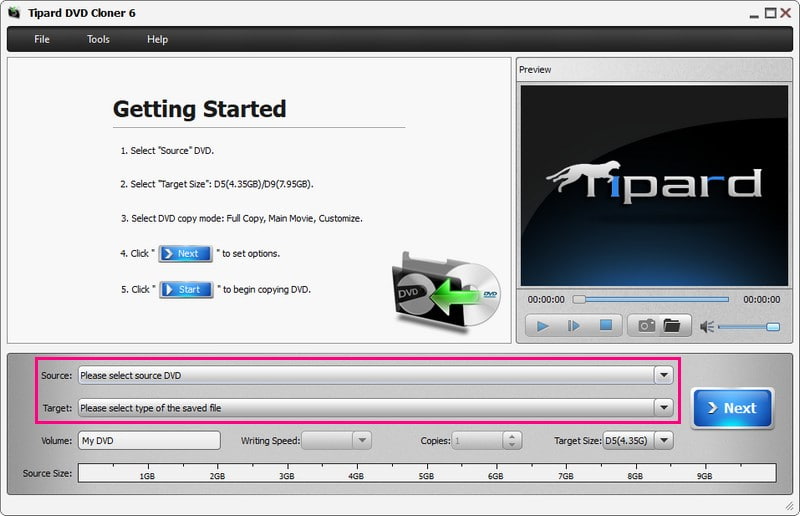
שלב 3Tipard DVD Copy מציע מצבי העתקה שונים: מלא עותק, סרט מרכזי, ו התאמה אישית. מתוך אפשרויות אלה, אנא בחר את המצב המועדף עליך.
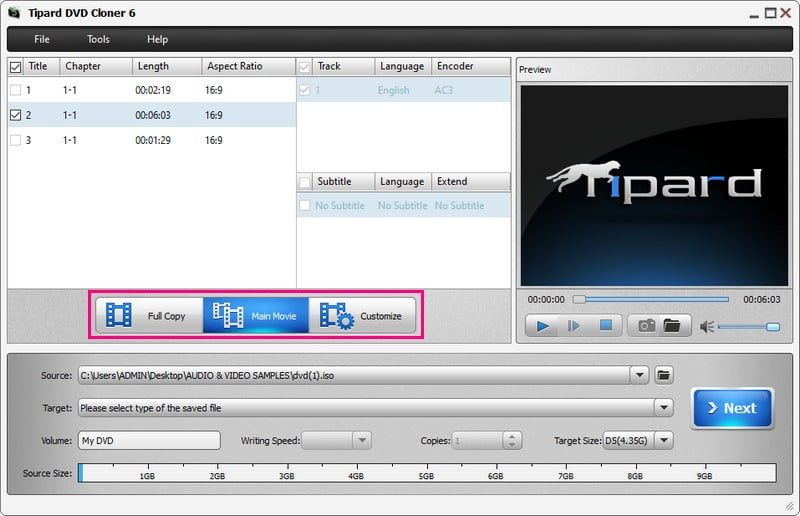
שלב 4לאחר שבחרת מצב העתקה, לחץ על הַבָּא לַחְצָן. החלון הבא יציג אפשרויות: הסר את התפריט, דלג על תפריט, הסר הגנת קוד אזור, ועוד. זה תלוי בך מה להפעיל ומה לכבות.
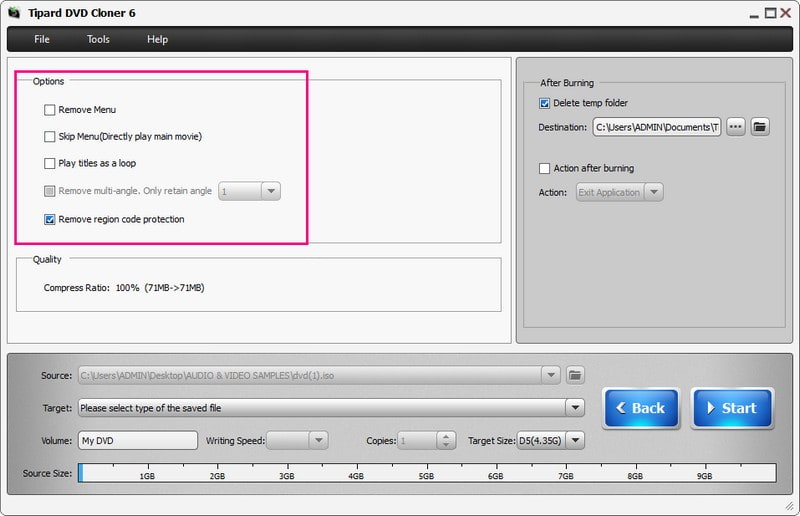
שלב 5לבסוף, לחץ על הַתחָלָה לחצן, והעתקת ה-DVD ל-USB תתחיל. לאחר סיום תהליך ההעתקה, הוצא בבטחה את כונן ה-USB מהמחשב שלך. חבר את כונן ה-USB להתקן תואם, כגון טלוויזיה, מחשב או נגן DVD. זה כדי להבטיח שתוכן ה-DVD הועתק בהצלחה.
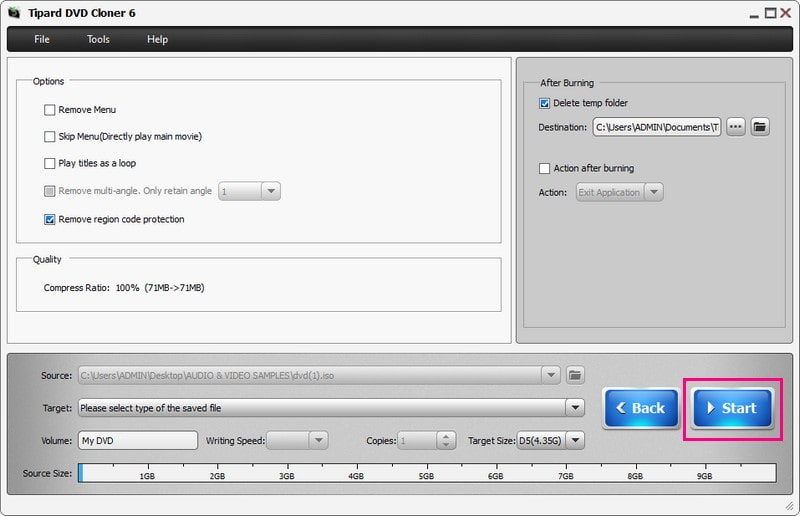
חלק 2. המרת DVD ל-USB
האם אי פעם רצית לצפות בסרטי ה-DVD האהובים עליך במכשיר שאין לו כונן DVD? לחלופין, ייתכן שתרצה לחסוך במקום על ידי אחסון אוסף ה-DVD שלך בכונן USB. זה המקום שבו ה AVAide DVD Ripper בא שימושי; זה ממיר ה-DVD ל-USB הטוב ביותר שתוכלו לקבל!
אתה יכול להמיר במהירות את התוכן של תקליטורי ה-DVD שלך לפורמטים דיגיטליים שונים כמו MP4, AVI, MKV ועוד. זה אומר שאתה יכול להעביר את אוסף ה-DVD שלך לכונן USB ולצפות בו במכשירים התומכים בהפעלת USB. אתה יכול להגדיר הגדרות וידאו ואודיו כך שיתאימו להעדפותיך. התוכנית מבטיחה שאיכות הפלט המומר תישאר קרובה ככל האפשר ל-DVD המקורי. עם זה, אתה יכול ליהנות מתמונות חדות ואודיו ברור.
שלב 1כדי להתחיל עם, הורד והתקן את AVAide DVD Ripper במחשב שלך. לאחר ההתקנה, הפעל את התוכנית.
שלב 2הנח את ה-DVD שברצונך להמיר לכונן ה-DVD של המחשב שלך. לאחר מכן, חבר את כונן ה-USB שלך ליציאת USB בשולחן העבודה שלך. ב-AVAide DVD Ripper, לחץ על טען DVD תפריט נפתח ובחר טען תקליטור DVD.
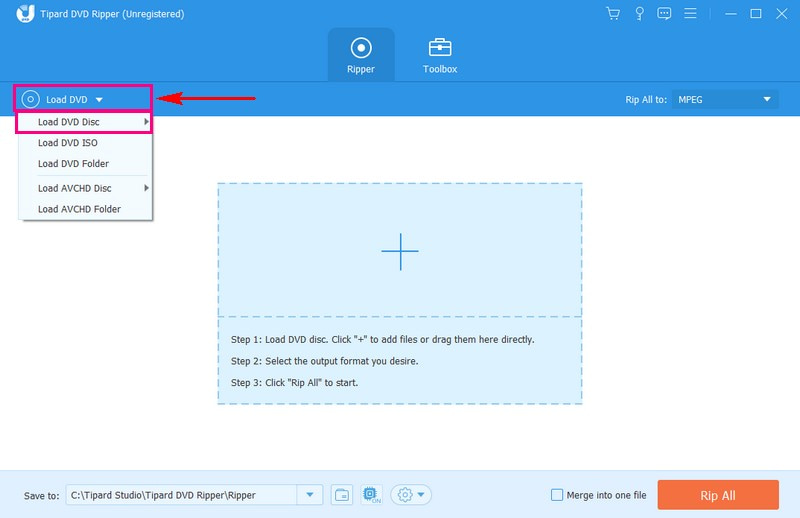
שלב 3בחר אם להציג רק את כותרת ראשית או ה רשימת כותרות מלאה כדי לטעון את תוכן ה-DVD שלך. לאחר הבחירה, לחץ על בסדר כפתור כדי להמשיך.
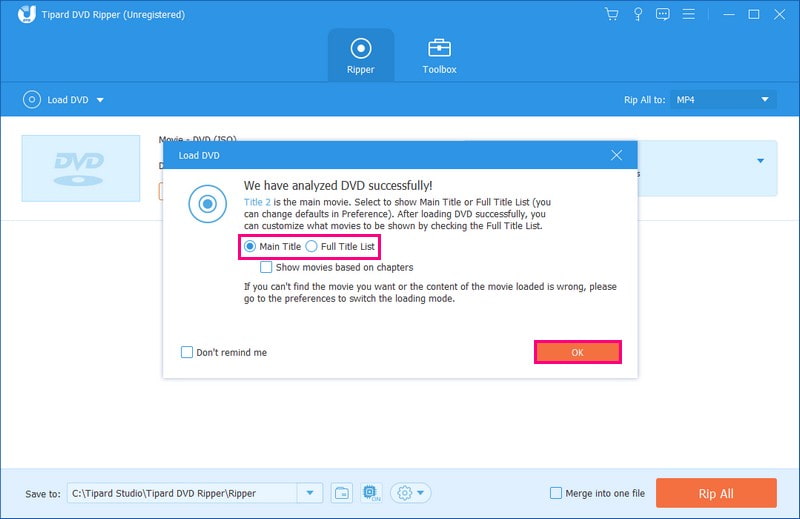
שלב 4פנה אל ה קרע הכל ל לחצן ובחר את וִידֵאוֹ מהאפשרויות. תחת וִידֵאוֹ, בחר את הפורמט המועדף עליך. אתה יכול לאסוף MP4, MOV, MXF, M4V, XVID, ASF, DV, MPEG, וכו' בפינה הימנית, בחר את הרזולוציה הרצויה. אתה יכול לבחור וידאו 4K, HD 1080P, HD 720P, וכו', לפלט מדויק יותר.
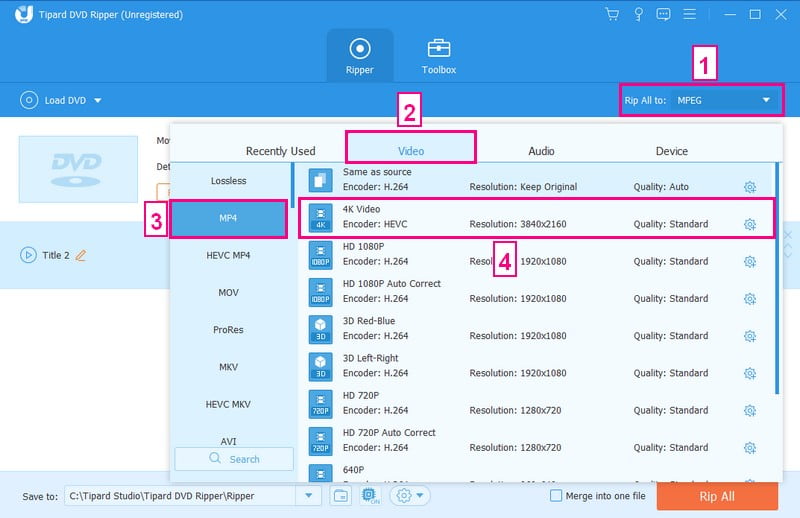
שלב 5אם ברצונך להגדיר את הפלט, לחץ על גלגל שיניים כפתור בפינה הימנית. תחת וִידֵאוֹ הגדרות, אתה יכול לשנות את המקודד, פתרון הבעיה, קצב סיביות, ו קצב פריימים. יתר על כן, אתה יכול לשנות את קוֹדַאִי, עָרוּץ, קצב סיביות, ו קצב דגימה תחת שֶׁמַע הגדרות. כאשר מיושב, לחץ על צור חדש לחצן כדי לאשר את השינויים.
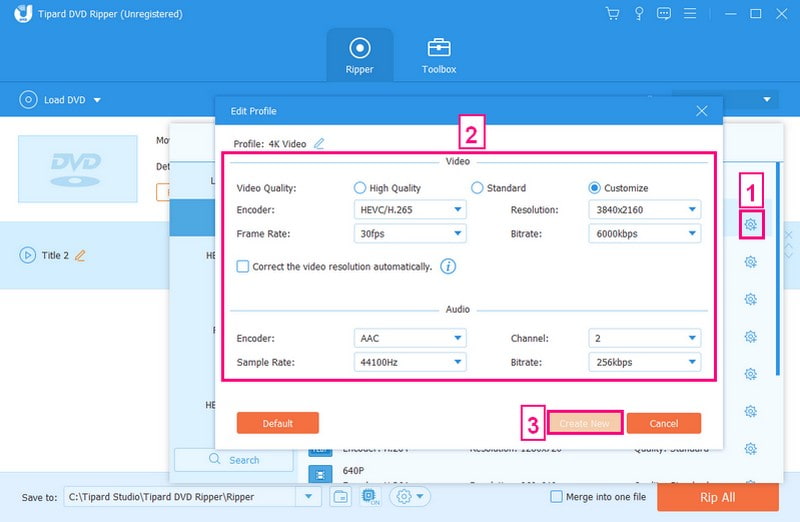
שלב 6לך אל לשמור ל לחצן, וציין את היעד שבו ברצונך לשמור את הקבצים המומרים. עבור USB, בחר את כונן ה-USB המחובר למחשב שלך.
לאחר שהכל מוגדר, לחץ על קרע הכל לחצן כדי להמיר בהצלחה את ה-DVD ל-USB. בסיום ההמרה, הוצא בבטחה את כונן ה-USB מהמחשב שלך. חבר את ה-USB למכשיר תואם ובדוק אם הקובץ שהומר פועל כראוי.
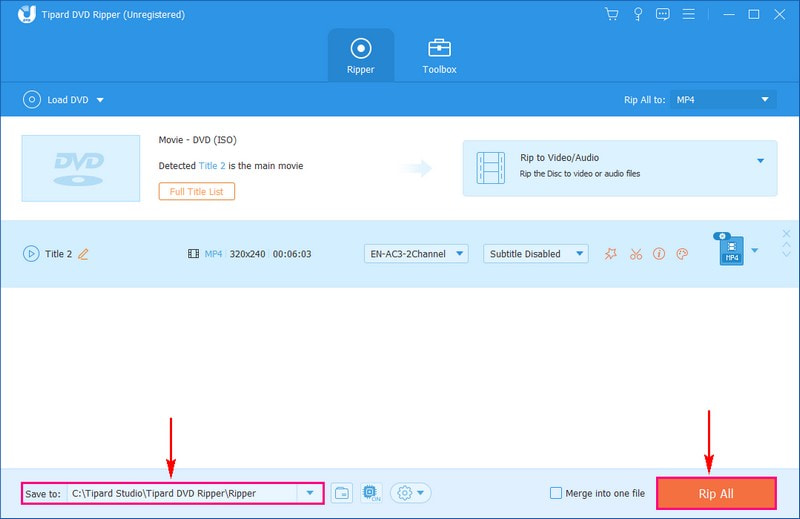
חלק 3. שאלות נפוצות לגבי העתקת תקליטורי DVD ל-USB
מדוע נגן ה-DVD שלי לא יכול לקרוא את ה-USB?
אם נגן ה-DVD שלך לא יכול לקרוא את קטעי הווידאו מה-USB שלך, ייתכן שהסיבה לכך היא שה-USB פגום או לא עובד כמו שצריך. אם ה-USB תקין, זה יכול להיות בגלל שהוא מעוצב ב-NTFS, וחלק מהשחקנים לא יכולים לקרוא את זה. נסה להשתמש בכונן USB אחר שפורמט ב-FAT32 או NTFS כדי לגרום לו לעבוד עם הנגן שלך.
כמה זמן לוקח להעתיק DVD לכונן USB?
הזמן שזה לוקח תלוי בגורמים כמו אורך ה-DVD, מהירות המחשב והתוכנה שבה אתה משתמש. בדרך כלל, זה יכול לקחת כמה דקות עד שעה או יותר.
האם אני יכול להעתיק תקליטורי DVD מוגני העתקה לכונן USB?
תקליטורי DVD מסוימים מגיעים עם הגנת העתקה, מה שעלול להגביל את ההעתקה. למרבה המזל, תוכנות מסוימות להעתקת DVD, כמו AVAide DVD Ripper, יכולות לעקוף את ההגנות הללו כדי לעזור לך להעתיק את התוכן.
כמה מקום יתפוס DVD בכונן USB?
DVD טיפוסי יכול לקחת כ-4.7 ג'יגה-בייט של מקום. עם זאת, גודל הקובץ המומר עשוי להשתנות בהתאם להגדרות הפורמט והאיכות.
מה אם תוכן ה-DVD שהועתק לא מופעל במכשיר שלי?
אם התוכן שהועתק לא מופעל, ייתכן שהסיבה לכך היא פורמטים לא תואמים. נסה להמיר את ה-DVD לפורמט אחר, או בדוק אם המכשיר שלך תומך בפורמט שבו השתמשת.
לסגור את הדיון, ללמוד העתק תקליטורי DVD ל-USB היא דרך חכמה לשמור את הסרטים האהובים עליך לגישה נוחה. אתה משכפל את המידע בפורמט קטן ונייד יותר. אז, בין אם מדובר בשמירה על זיכרונות יקרים או יצירת אוסף הסרטים שלך בדרכים, השינוי מ-DVD ל-USB פותח עולם של אפשרויות שהכל בהישג ידך!
הכלי הטוב ביותר להעברה והמרת קובץ תמונה של תקליטור DVD/תיקייה/ISO לפורמטים שונים.



 הורדה מאובטחת
הורדה מאובטחת


